■何と10年半ぶりの更新!
以前にこちらのページで Adobe Photoshop を使った方法を紹介しましたが、手動による合成は大変面倒です。1枚や2枚ならともかく何百枚、何千枚と持っている人にはお世辞にも薦められたものではありません。私自身にとっても頭の痛い問題でした。
ところがあれから10年以上が経過した2014年11月になって偶然、革命的に便利な方法が存在することに遅まきながら気付きました。知っている人にとっては「今頃かよ・・・」という話題かも知れませんが、知らない人も多いと思うので紹介しておきます。
■必要なもの (Windows ユーザーのみの対応です)
XP SP3 以降の OS がインストールされた PC
大容量メモリ(できれば 2GB 以上)
NET FRAMEWORK 4.0 (プログラムが自動的に検知してくれます)
MS ICE
スキャナー
■具体的な手順
今回のキモは MS ICE というマイクロソフト社謹製のフリーソフトです。これは元々パノラマ写真を合成するソフトとして開発されたようですが、びっくりするぐらい便利で優秀なソフトです。こんなものがタダで配布されるなんて、さすが MS。いや、ホント、これが無料のソフトとは信じられないぐらい凄いソフトです。
MS ICE についてはこちらのページが分かりやすく参考になります。→たかはし こういちろうさんのページ
1. 全ての領域を網羅するように4回取り込む
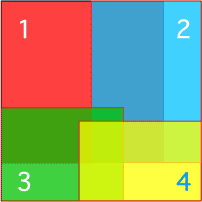 |
数字は取り込む順序を表していますが、別にこの通りでなくてもOKです。 要は取り込まれない箇所ができないように大雑把に4回取り込んで合成すればよいのです。 ここは前回紹介した方法と同じです。 |
2. 取り込んだ4つの画像ファイルをそれぞれ傾き補正しておきます。ここも前回と同様です。
正確にスキャンできた場合この作業は不要です。ちなみに今回実際に取り込んだ画像は以下の4枚です。(10% に縮小表示)
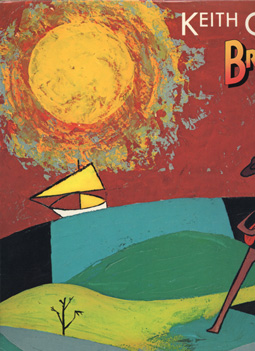

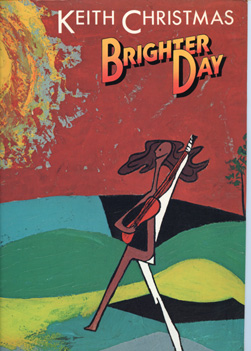
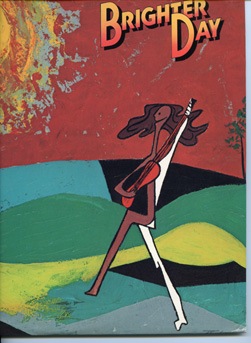
3. MS ICE を起動します。
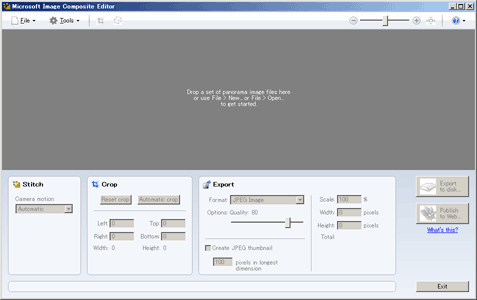
4. 4つの画像ファイルを MS ICE の灰色の領域にドラッグ&ドロップする
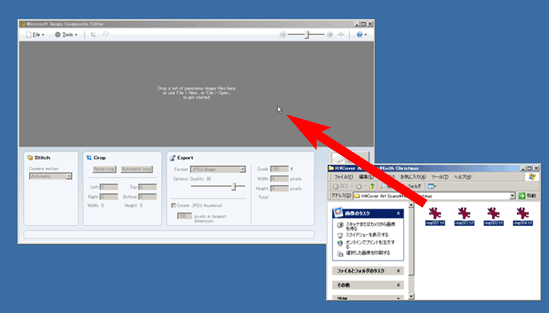
5. すると、あら不思議!自動的に画像を合成してくれます!通常はこのまま出力すれば OK でしょう。
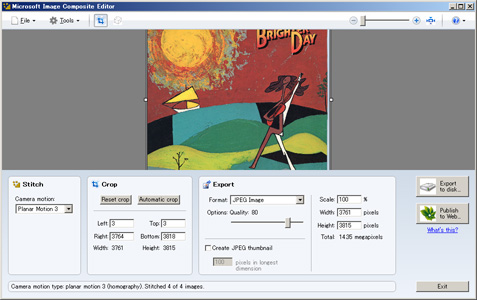
6. 上のリンク先のたかはしさんのページによれば左下の Camera Motion で Planar Motion 1 を選ぶとスキャナーでスキャンした画像に適した合成になるようなので、気になる人は変更します。
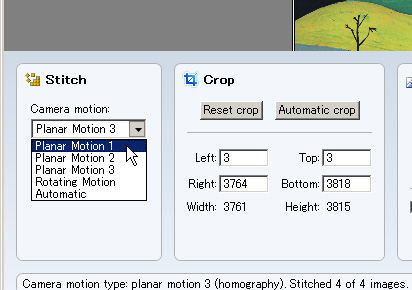
7. 周囲の余分な部分のトリミングを Crop 機能で行います。(たかはしさんのページ参照)
トリミングは後から外部ソフトを使っても OK です。出来映えに問題なければ、①出力形式を選択し②Export to disk... ボタンを押します。保存先とファイル名を指定して保存します。
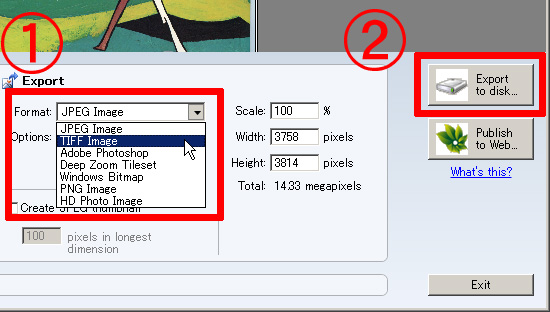
8. 出力にちょっと時間がかかるのがこのソフトの難点ですね。必要な場合はこの後外部ソフトで補正すれば完成です。
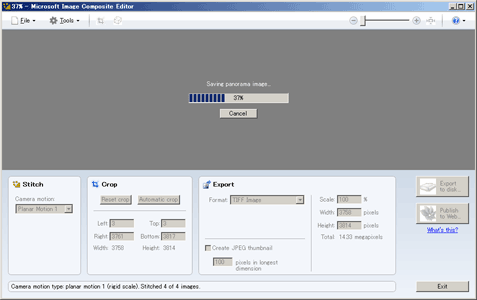
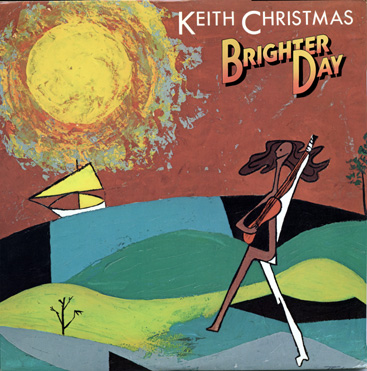 |
↑完成した画像 |
■結論
冒頭に述べたとおりこれは凄いソフトです。無論パーフェクトとまでは行きませんが、「使える」ソフトと言ってしまって問題ないと思います。
自動化というのはコンピュータを使う上での醍醐味なのですが、はっきり言って使えるものが少なかった気がします。
マイクロソフトのプログラムで感銘を受けたのは Excel、Windows 2000 に次いで3つめですね。
LP ジャケットを取り込むのに苦労されている方はぜひお試しあれ!本当に素晴らしいです。
